Co to jest AutoClean Pro 2018?
AutoClean Pro 2018 wyglądają jak zwyczajne system optymalizator, ale nie należy jej ufać, bo specjaliści okazało się być potencjalnie niechcianych aplikacji. Oznacza to, że znaleźli dowody, że ten program nie można ufać pełni. Ma wygląd imitujący zwykłe narzędzie do optymalizacji, ale szanse są wysokie, że pokazuje wyniki skanowania bezsensowne do pchania użytkowników do zakupu jego licencji.
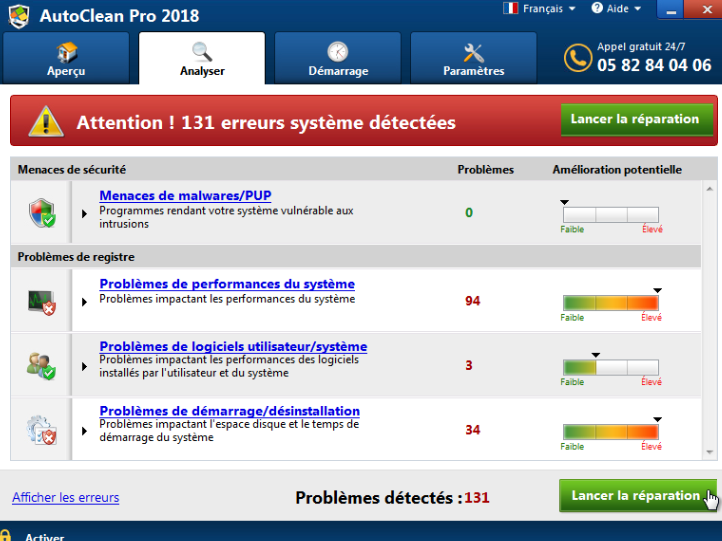
Nie być jednym z tych użytkowników, którzy zdecydują się uaktualnić go spodziewa się, że można poprawić wydajność systemu. Jeśli masz już zainstalowany na komputerze i to wykonał skanowanie systemu, to znaczy, że nadal działa korzystnie – widać dla siebie, że jego wolny wersja jest w zasadzie bezużyteczny, i dlatego zachęcamy do usunięcia AutoClean Pro 2018 jako najszybciej jak to możliwe. Technicznie nie jest szkodliwe złośliwa aplikacja, więc powinieneś być w stanie zaimplementować usunięcie AutoClean Pro 2018 bez wiele trudności.
Co AutoClean Pro 2018 zrobić?
AutoClean Pro 2018 na pewno będzie skanowanie systemu, aby pokazać, że jest pewien potężny zgłoszenie. Następnie znajdziesz wszystkie problemy i niegodne zaufania aplikacji, które muszą być stałe usunięte jak najszybciej, wymieniony; Jednak po kliknięciu przycisku Uruchom napraw, zostanie natychmiast trzeba zakup licencji programu. Spodziewa się być tanie narzędzie. Jeśli poprosisz nas, nie myślimy, że to dobry pomysł, aby uaktualnić AutoClean Pro 2018, ponieważ nie wydaje się być program, który może być w pełni zaufane. Na pewno znajdziesz lepszego stosowania za podobną cenę, więc lepiej zainwestować w bardziej wiarygodne zgłoszenie. Jeśli zdecydujesz się nie po to kupić licencję, upewnij się, że możesz zaimplementować usunięcie AutoClean Pro 2018, bo to może rozpocząć wyświetlanie zachęcanie można uaktualnić go okresowo, który prędzej czy później znajdziesz bardzo irytujące wyskakujące okienka.
Skąd się bierze AutoClean Pro 2018?
Należy odinstalować z komputera bez względu na to, jak pojawił się na nim AutoClean Pro 2018, czyli nie ma znaczenia zainstalowano go na twoim komputerze, lub znalazł sposób, aby wejść do systemu bez Twojej zgody. Narzędzia do optymalizacji komputera podejrzanych jak AutoClean Pro 2018 są zazwyczaj rozpowszechniane wiązany. Oznacza to, że są one rozprowadzane wraz z innymi programami, więc jeśli zainstalowano nowe oprogramowanie jakiś czas temu, musi mieć zainstalowany AutoClean Pro 2018 na twoim komputerze, wraz z nią.
Jak usunąć AutoClean Pro 2018?
Jeśli AutoClean Pro 2018 można znaleźć na komputerze, należy ją usunąć. Nie jest to bardzo trudne pozbyć się go ręcznie bo powinny być wymienione w panelu sterowania, ale jeśli to mówi, nic nie uważasz się zaawansowanym użytkownikiem, należy usunąć AutoClean Pro 2018 automatycznie zamiast. Aby to zrobić, trzeba mieć skaner. Ma do dyspozycji szeroki zakres użytkowników skanerów anty malware, ale nie są one wszystkie godne zaufania, więc należy być ostrożnym.
Offers
Pobierz narzędzie do usuwaniato scan for AutoClean Pro 2018Use our recommended removal tool to scan for AutoClean Pro 2018. Trial version of provides detection of computer threats like AutoClean Pro 2018 and assists in its removal for FREE. You can delete detected registry entries, files and processes yourself or purchase a full version.
More information about SpyWarrior and Uninstall Instructions. Please review SpyWarrior EULA and Privacy Policy. SpyWarrior scanner is free. If it detects a malware, purchase its full version to remove it.

WiperSoft zapoznać się ze szczegółami WiperSoft jest narzędziem zabezpieczeń, które zapewnia ochronę w czasie rzeczywistym przed potencjalnymi zagrożeniami. W dzisiejszych czasach wielu uży ...
Pobierz|Więcej


Jest MacKeeper wirus?MacKeeper nie jest wirusem, ani nie jest to oszustwo. Chociaż istnieją różne opinie na temat programu w Internecie, mnóstwo ludzi, którzy tak bardzo nienawidzą program nigd ...
Pobierz|Więcej


Choć twórcy MalwareBytes anty malware nie było w tym biznesie przez długi czas, oni się za to z ich entuzjastyczne podejście. Statystyka z takich witryn jak CNET pokazuje, że to narzędzie bezp ...
Pobierz|Więcej
Quick Menu
krok 1. Usunąć AutoClean Pro 2018 z przeglądarki
Usunąć AutoClean Pro 2018 aaa z przeglądarki
- Stuknij ikonę koła zębatego i przejdź do okna Zarządzanie dodatkami.


- Wybierz polecenie Paski narzędzi i rozszerzenia i wyeliminować wszystkich podejrzanych wpisów (innych niż Microsoft, Yahoo, Google, Oracle lub Adobe)


- Pozostaw okno.
Zmiana strony głównej programu Internet Explorer, jeśli został zmieniony przez wirus:
- Stuknij ikonę koła zębatego (menu) w prawym górnym rogu przeglądarki i kliknij polecenie Opcje internetowe.


- W ogóle kartę usuwania złośliwych URL i wpisz nazwę domeny korzystniejsze. Naciśnij przycisk Apply, aby zapisać zmiany.


Zresetować przeglądarkę
- Kliknij ikonę koła zębatego i przejść do ikony Opcje internetowe.


- Otwórz zakładkę Zaawansowane i naciśnij przycisk Reset.


- Wybierz polecenie Usuń ustawienia osobiste i odebrać Reset jeden więcej czasu.


- Wybierz polecenie Zamknij i zostawić swojej przeglądarki.


- Gdyby nie może zresetować przeglądarki, zatrudnia renomowanych anty malware i skanowanie całego komputera z nim.Wymaż %s z Google Chrome
Wymaż AutoClean Pro 2018 z Google Chrome
- Dostęp do menu (prawy górny róg okna) i wybierz ustawienia.


- Wybierz polecenie rozszerzenia.


- Wyeliminować podejrzanych rozszerzenia z listy klikając kosza obok nich.


- Jeśli jesteś pewien, które rozszerzenia do usunięcia, może je tymczasowo wyłączyć.


Zresetować Google Chrome homepage i nie wykonać zrewidować silnik, jeśli było porywacza przez wirusa
- Naciśnij ikonę menu i kliknij przycisk Ustawienia.


- Poszukaj "Otworzyć konkretnej strony" lub "Zestaw stron" pod "na uruchomienie" i kliknij na zestaw stron.


- W innym oknie usunąć złośliwe wyszukiwarkach i wchodzić ten, który chcesz użyć jako stronę główną.


- W sekcji Szukaj wybierz Zarządzaj wyszukiwarkami. Gdy w wyszukiwarkach..., usunąć złośliwe wyszukiwania stron internetowych. Należy pozostawić tylko Google lub nazwę wyszukiwania preferowany.




Zresetować przeglądarkę
- Jeśli przeglądarka nie dziala jeszcze sposób, w jaki wolisz, można zresetować swoje ustawienia.
- Otwórz menu i przejdź do ustawienia.


- Naciśnij przycisk Reset na koniec strony.


- Naciśnij przycisk Reset jeszcze raz w oknie potwierdzenia.


- Jeśli nie możesz zresetować ustawienia, zakup legalnych anty malware i skanowanie komputera.
Usuń AutoClean Pro 2018 z Mozilla Firefox
- W prawym górnym rogu ekranu naciśnij menu i wybierz Dodatki (lub naciśnij kombinację klawiszy Ctrl + Shift + A jednocześnie).


- Przenieść się do listy rozszerzeń i dodatków i odinstalować wszystkie podejrzane i nieznane wpisy.


Zmienić stronę główną przeglądarki Mozilla Firefox został zmieniony przez wirus:
- Stuknij menu (prawy górny róg), wybierz polecenie Opcje.


- Na karcie Ogólne Usuń szkodliwy adres URL i wpisz preferowane witryny lub kliknij przycisk Przywróć domyślne.


- Naciśnij przycisk OK, aby zapisać te zmiany.
Zresetować przeglądarkę
- Otwórz menu i wybierz przycisk Pomoc.


- Wybierz, zywanie problemów.


- Naciśnij przycisk odświeżania Firefox.


- W oknie dialogowym potwierdzenia kliknij przycisk Odśwież Firefox jeszcze raz.


- Jeśli nie możesz zresetować Mozilla Firefox, skanowanie całego komputera z zaufanego anty malware.
Uninstall AutoClean Pro 2018 z Safari (Mac OS X)
- Dostęp do menu.
- Wybierz Preferencje.


- Przejdź do karty rozszerzeń.


- Naciśnij przycisk Odinstaluj niepożądanych AutoClean Pro 2018 i pozbyć się wszystkich innych nieznane wpisy, jak również. Jeśli nie jesteś pewien, czy rozszerzenie jest wiarygodne, czy nie, po prostu usuń zaznaczenie pola Włącz aby go tymczasowo wyłączyć.
- Uruchom ponownie Safari.
Zresetować przeglądarkę
- Wybierz ikonę menu i wybierz Resetuj Safari.


- Wybierz opcje, które chcesz zresetować (często wszystkie z nich są wstępnie wybrane) i naciśnij przycisk Reset.


- Jeśli nie możesz zresetować przeglądarkę, skanowanie komputera cały z autentycznych przed złośliwym oprogramowaniem usuwania.
Site Disclaimer
2-remove-virus.com is not sponsored, owned, affiliated, or linked to malware developers or distributors that are referenced in this article. The article does not promote or endorse any type of malware. We aim at providing useful information that will help computer users to detect and eliminate the unwanted malicious programs from their computers. This can be done manually by following the instructions presented in the article or automatically by implementing the suggested anti-malware tools.
The article is only meant to be used for educational purposes. If you follow the instructions given in the article, you agree to be contracted by the disclaimer. We do not guarantee that the artcile will present you with a solution that removes the malign threats completely. Malware changes constantly, which is why, in some cases, it may be difficult to clean the computer fully by using only the manual removal instructions.
